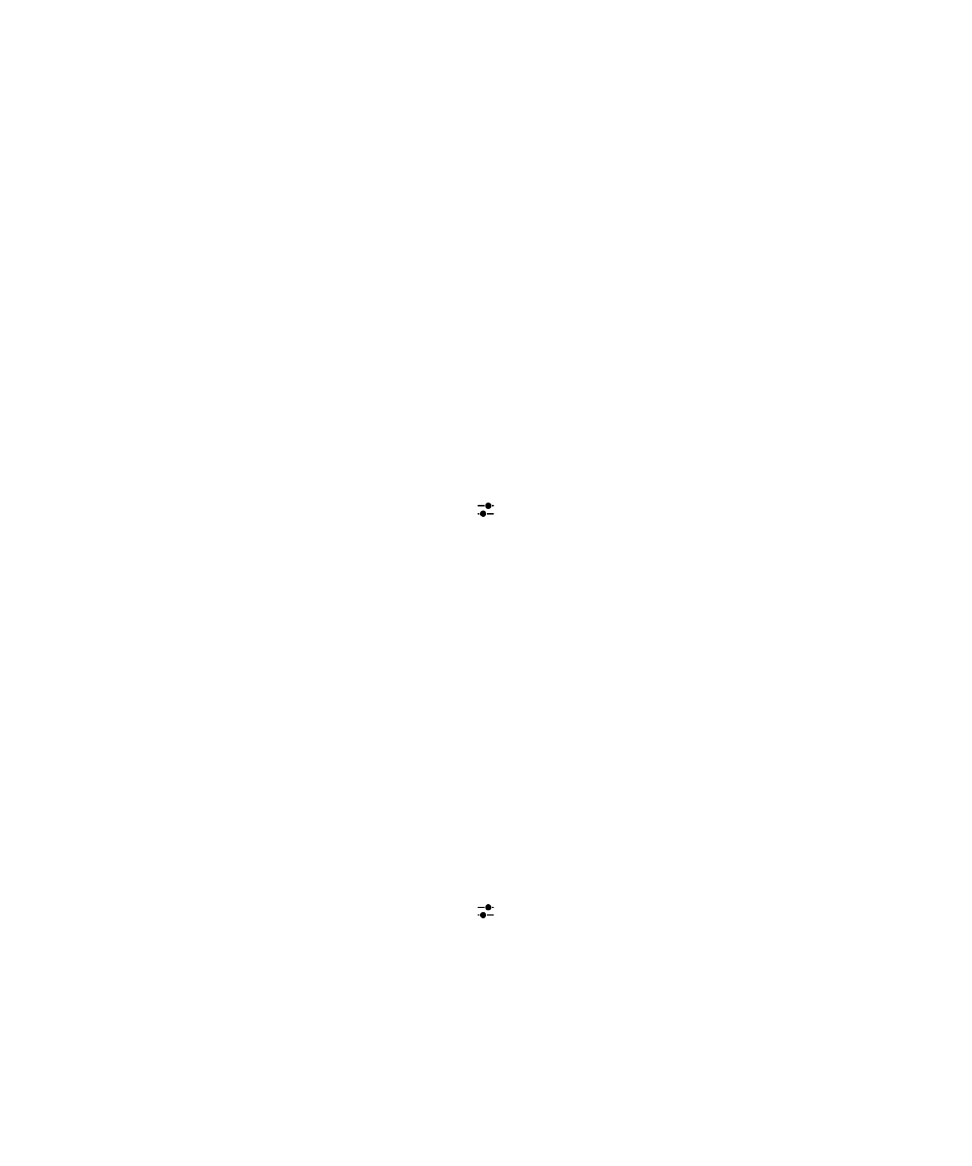
Einrichten von geschäftlichen Konten
Hinzufügen eines durch eine EMM-Lösung von BlackBerry unterstützten
geschäftlichen Kontos
Wenn Ihr Unternehmen eine EMM-Lösung von BlackBerry verwendet, können Sie dem Gerät ein geschäftliches Konto
hinzufügen und Funktionen wie BlackBerry Balance nutzen. Wenn Ihr Unternehmen keine Aktualisierung auf BlackBerry
Enterprise Service 10 vorgenommen hat und BlackBerry Enterprise Server 5 oder niedriger verwendet, können Sie
trotzdem Ihr geschäftliches Konto hinzufügen und damit Microsoft Exchange ActiveSync verwenden. Weitere
Informationen erhalten Sie von Ihrem Administrator.
Stellen Sie sicher, dass Sie folgende Informationen von Ihrem Administrator erhalten:
• Ihren Benutzernamen
• Ihr Enterprise-Aktivierungskennwort
• Servername
1.
Tippen Sie auf dem Bildschirm Konto hinzufügen auf
> Geschäftliches Konto.
2.
Geben Sie den Benutzernamen, das Aktivierungskennwort und die Serveradresse für Ihr Konto ein.
3.
Tippen Sie auf Fertig.
Folgen Sie nach dem Hinzufügen eines geschäftlichen Kontos den Anweisungen auf dem Bildschirm, um ein Kennwort für
den geschäftlichen Bereich für die Verwendung in Verbindung mit BlackBerry Balance festzulegen und das Kennwort für
Ihr Unternehmensnetzwerk einzugeben.
Hinzufügen eines von Microsoft Exchange ActiveSync unterstützten E-
Mail-Kontos
Stellen Sie sicher, dass Sie folgende Informationen von Ihrem Administrator oder Ihrem E-Mail-Dienstanbieter erhalten:
• Ihren Benutzernamen und das Kennwort für das Unternehmensnetzwerk
• Serveradresse
Wenn Sie ein von Microsoft Exchange ActiveSync unterstütztes E-Mail-Konto hinzufügen, werden mit diesem Konto
verknüpfte Nachrichten, Kalenderereignisse, Kontakte, Aufgaben und Notizen mit Ihrem BlackBerry-Gerät synchronisiert.
1.
Tippen Sie auf dem Bildschirm Konto hinzufügen auf
> Microsoft Exchange ActiveSync.
2.
Geben Sie den Benutzernamen, die E-Mail-Adresse und die Serveradresse für das Konto ein.
• Um Push-E-Mails zu deaktivieren, deaktivieren Sie die Einstellung Push. Um einzustellen, wie häufig Ihr Gerät
neue Nachrichten abruft, tippen Sie in der Dropdown-Liste Synchronisierungsintervall auf eine Option.
• Um das VPN Ihres Unternehmens zu verwenden, aktivieren Sie die Einstellung VPN verwenden.
Benutzerhandbuch
BlackBerry Hub und E-Mail
67
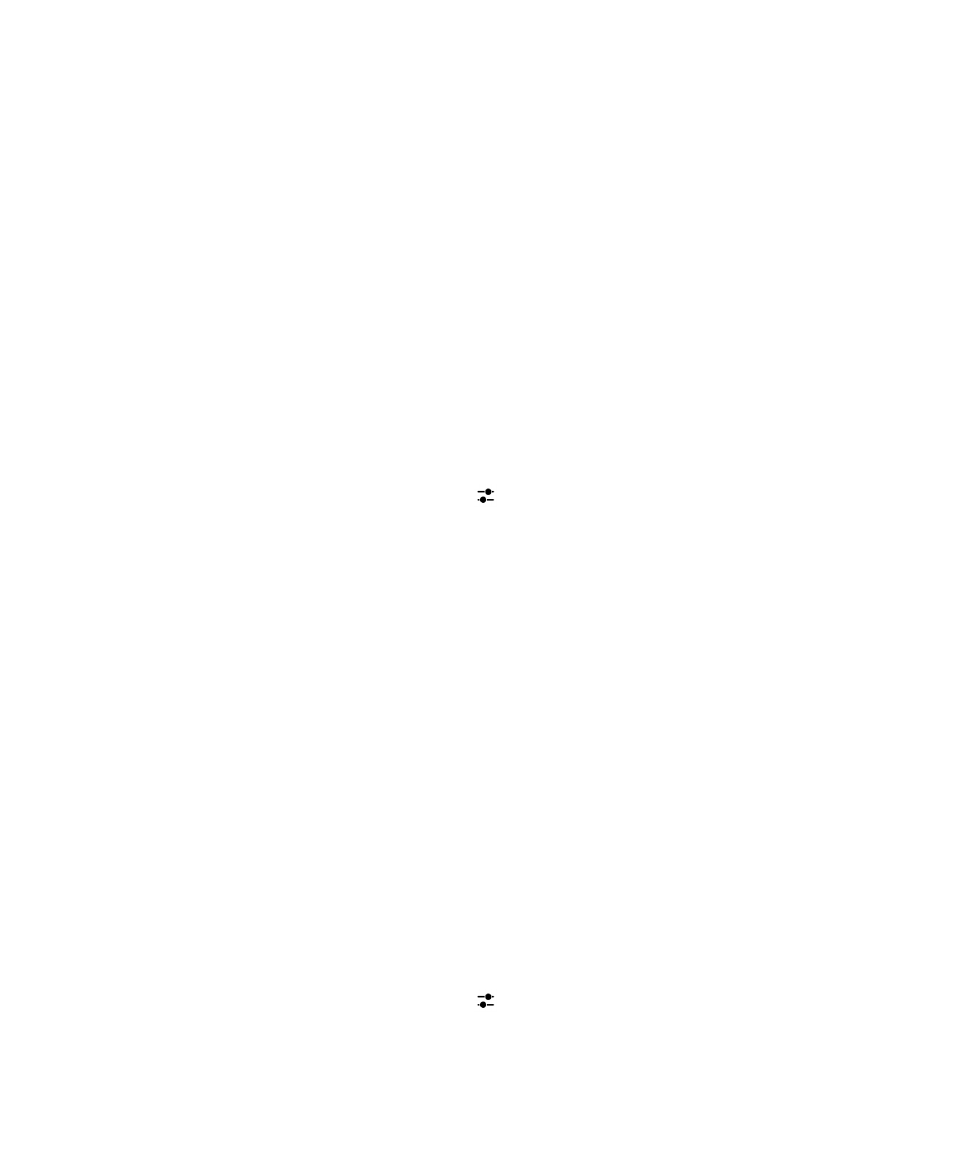
• Um den Zeitraum, den Ihr Gerät beim Synchronisieren von Nachrichten zurückgeht, zu ändern, tippen Sie in der
Dropdown-Liste Synchronisierungszeitraum auf eine Option.
• Um den Zeitraum zu ändern, den Ihr Gerät beim Synchronisieren von Kalenderereignissen zurückgeht, tippen Sie
in der Dropdown-Liste Zeitraum für Kalendersynchronisierung auf eine Option.
3.
Tippen Sie auf Weiter.
Hinweis: Wenn Sie eine E-Mail-Nachricht in Ihrem Microsoft Exchange ActiveSync-Konto markieren, wird sie ebenfalls in
der Remember-App markiert.
Hinzufügen eines IBM Notes Traveler-E-Mail-Kontos
Stellen Sie sicher, dass Sie folgende Informationen von Ihrem Administrator oder E-Mail-Dienstanbieter erhalten:
• Ihren Benutzernamen und das Kennwort für das Unternehmensnetzwerk
• Serveradresse
Wenn Sie ein IBM Notes Traveler-E-Mail-Konto hinzufügen, werden die mit diesem Konto verknüpfte Nachrichten,
Kalenderereignisse, Kontakte, Aufgaben und Notizen mit Ihrem BlackBerry-Gerät synchronisiert.
1.
Tippen Sie auf dem Bildschirm Konto hinzufügen auf
> IBM Notes Traveler.
2.
Geben Sie den Benutzernamen, die E-Mail-Adresse und die Serveradresse für das Konto ein.
• Um Push-E-Mails zu deaktivieren, deaktivieren Sie die Einstellung Push. Um einzustellen, wie häufig Ihr Gerät
neue Nachrichten abruft, tippen Sie in der Dropdown-Liste Synchronisierungsintervall auf eine Option.
• Um das VPN Ihres Unternehmens zu verwenden, aktivieren Sie die Einstellung VPN verwenden.
• Um den Zeitraum, den Ihr Gerät beim Synchronisieren von Nachrichten zurückgeht, zu ändern, tippen Sie in der
Dropdown-Liste Synchronisierungszeitraum auf eine Option.
• Um den Zeitraum zu ändern, den Ihr Gerät beim Synchronisieren von Kalenderereignissen zurückgeht, tippen Sie
in der Dropdown-Liste Zeitraum für Kalendersynchronisierung auf eine Option.
3.
Tippen Sie auf Weiter.
Hinzufügen eines IMAP- oder POP-E-Mail-Kontos
Stellen Sie sicher, dass Sie folgende Informationen von Ihrem Administrator oder E-Mail-Dienstanbieter erhalten:
• Nachrichtenservertyp (POP oder IMAP)
• Nachrichtenserveradresse für eingehende und ausgehende Nachrichten
• Nachrichtenserver-Portnummern für eingehende und ausgehende Nachrichten
• Nachrichtenserver-SSL-Einstellungen für eingehende und ausgehende Nachrichten
Hinweis: Um die Aktivierungsgeschwindigkeit von IMAP-E-Mail-Konten zu erhöhen, wird empfohlen, einen Wert unter
Präfix für IMAP-Pfad einzugeben. Weitere Informationen erhalten Sie von Ihrem Administrator.
1.
Tippen Sie auf dem Bildschirm Konto hinzufügen auf
> IMAP oder POP.
2.
Geben Sie die Kontoinformationen ein.
Benutzerhandbuch
BlackBerry Hub und E-Mail
68
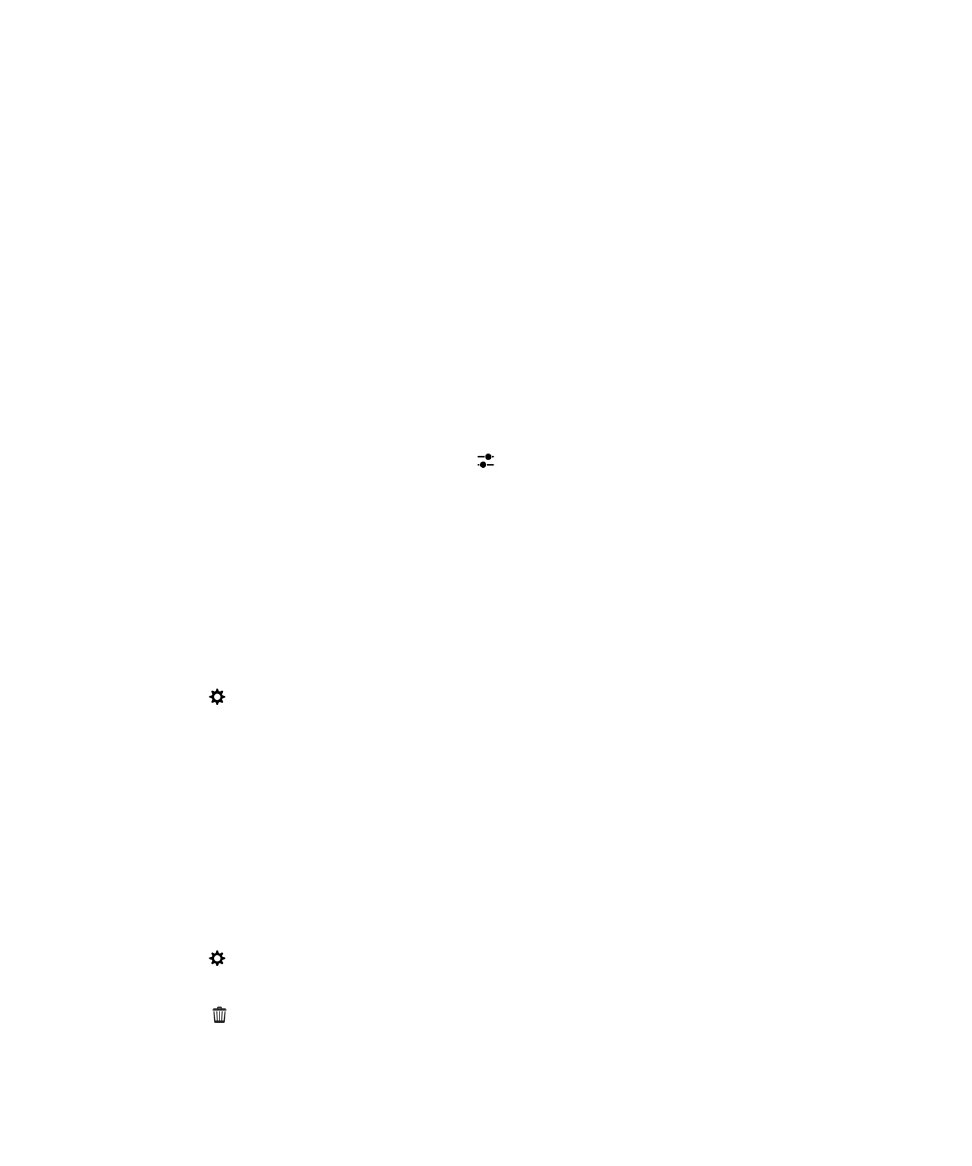
• Um einzustellen, wie häufig Ihr BlackBerry-Gerät neue Nachrichten abruft (wenn Push-E-Mail nicht unterstützt
wird), tippen Sie in der Dropdown-Liste Synchronisierungsintervall auf eine Option.
• Sie können die Zeitdauer für das Abrufen von Nachrichten auf Ihrem Gerät einstellen, indem Sie in der
Dropdown-Liste Synchronisierungszeitraum auf eine Option tippen.
3.
Tippen Sie auf Fertig.
Hinzufügen eines CalDAV- oder CardDAV-Kalenderkontos
Stellen Sie sicher, dass Sie die folgenden Informationen zur Verfügung haben:
• Ihr Benutzername und Ihr Kennwort
• Die mit dem Konto verknüpfte E-Mail-Adresse
• Die Serveradresse für das Konto
Sie können ein CalDAV- oder CardDAV-Kalenderkonto hinzufügen, um Kalenderereignisse bzw. Kontakte zu
synchronisieren.
1.
Tippen Sie auf dem Bildschirm Konto hinzufügen auf
> CalDAV oder CardDAV.
2.
Geben Sie die Kontoinformationen ein.
3.
Tippen Sie auf Fertig.